フレームインするテキストアニメーション
Visual Effects.Tutorials Youtube Channel より
セットアップ
MoTextテキストオブジェクトを新規作成。- 属性マネージャの[オブジェクト]タブで[テキスト]を「MOTION」に変更。
- [行そろえ]を「中央」に。
- [フォント]を「ARIAL」に(動画のフォントがなかったので変えています。)。
- [押し出し]を50cmに変更。
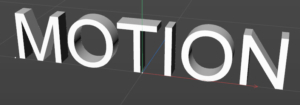
- オブジェクトマネージャでテキストオブジェクトの名前をMOTIONとする。
- テキストオブジェクトを複製する(Ctrl+ドラッグ)
- 複製したテキストオブジェクトを下に移動。
- 複製したテキストオブジェクトの[テキスト]を「ANIMATION」に変更。
- [フォント]をArial Narrowに。
- オブジェクトマネージャでテキストオブジェクトの名前をANIMATIONとする。
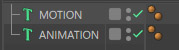
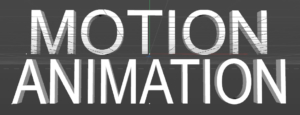
オブジェクトマネージャでMOTIONを選択し、[編集可能にする]。
カメラアニメーション
Tの文字から回転しながら引いていくアニメーションを作成する。
- カメラを新規作成
- プロジェクトのデュレーションを200Fに変更
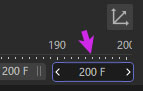
- 以下のようにカメラにTの文字の白色が画面いっぱいに広がるようにする。
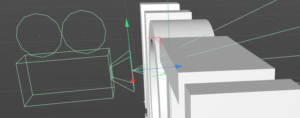
- カメラの回転をすべて(R.H,R.P,R.B)0°にする。
- 0Fでカメラオブジェクトの[座標]P.X.,P.Y,P.Z.のキーフレームを打つ。
- 100Fでアニメーションの最後の位置に来るようにカメラを動かし、[座標]P.X.,P.Y,P.Z.のキーフレームを打つ。
- 0Fでカメラに回転を加える。0FでR.Bを‐45°に、100Fで0°それぞれキーフレームを打つ。
文字のアニメーション
- MoGraphの破砕オブジェクトを新規作成。(MoGraphの「破砕」オブジェクトを使うと、「既に存在する」たくさんのオブジェクトを直接クローンにできます。この場合、破砕は何も複製しません)
- MOTIONの文字のうち、T以外の文字を破砕オブジェクトの子にする。
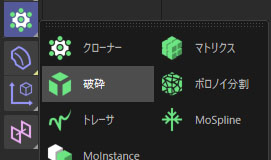
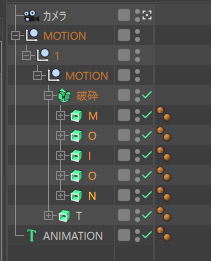
- 破砕オブジェクトを選択し、ランダムエフェクタを適用する。
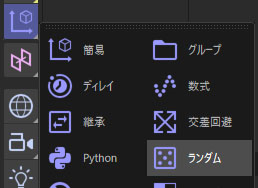
- ランダムエフェクタの[パラメータ]で[位置]のP.X.、P.Y.を0cmに。P.Z.を2000cmに。
- 0FでP.Z.にキーフレームを打つ。
- 120FでP.Z.を0cmとしてキーフレームを打つ。
- カメラのチェックを外し、シーンがどのようになっているか確認する。
- カメラのチェックを入れた状態だと以下のようになる。
- テキストオブジェクトのANIMATIONを選択し、ランダムエフェクタを適用する。
- ランダムエフェクタの[パラメータ]で[位置]のP.X.、P.Y.を0cmに。P.Z.を1000cmに。
- 0FでP.Z.にキーフレームを打つ。
- 120FでP.Z.を0cmとしてキーフレームを打つ。
ANIMATIONに適用しているランダムエフェクタに角度のアニメーションをつける。
- ランダムエフェクタの[パラメータ]の[角度]でR.H.を「90°」とし、0Fでキーフレームを打つ。
- 120FでR.H.を0°としてキーフレームを打つ。
同様にMOTIONに適用しているランダムエフェクタに角度のアニメーションをつける。
- ランダムエフェクタの[パラメータ]の[角度]でR.H.を「-90°」とし、0Fでキーフレームを打つ。
- 120FでR.H.を0°としてキーフレームを打つ。
これで完成。